AirDrop (エアドロップ)で送信失敗したときの解決策をまとめました。
AirDrop (エアドロップ) とは (iPhone, iPad, Mac)
AirDrop とはアップル製品間で利用できるWi-Fi使った便利なファイル送信機能です。
AirDrop を使うと、近くにあるほかの Apple 製デバイス(iPhone, iPad, Mac)と写真や書類などのコンテンツを共有し、相手からも受け取ることができます。
AirDropのやり方、送り方
AirDropで写真等のデータ/ファイルを近くにいる相手と共有(送受信)するには、お互いの端末でAirDropを有効にする必要があります。
iPhone Xの場合、やり方は以下の通りです。
1. iPhoneのコントロールセンターから AirDropをタップする
ホームボタンのないiPhoneでAirDropを表示するには、右上から下にスワイプしてコントロールセンターを表示して、左上のグループコントロールを3Dタッチ(強く押す)してAirDropをタップします。
2. iPhoneでAirDropを有効にする
iPhoneでAirDropを有効にする際、データを共有する端末(相手)を指定(すべての人/連絡先のみ)して有効にします。
AirDropを有効にするのは、ファイルを送受信する時だけにて、それ以外の場合は無効・オフにしておきましょう。
AirDrop痴漢(ちかん)っていうのがあるらしいです。
・https://toyokeizai.net/articles/-/299865
AirDrop できない?失敗するときはファイル名を半角英数に
ところで、AirDropで送信できない、失敗することがあるようです。
以下のように、受信側で「xxxからAirDropで転送できませんでした」と表示されます。
AirDropは簡易機能のようなので、それ以上のメッセージが表示されず原因が分かりくいです。
MacからiPhoneへのAirDropで同じファイルが何度やっても失敗する場合、ファイル名が日本語なら半角英数に変更してみましょう。
例えば、
漢字.jpg なら、kanji.jpg
に変えてから、AirDropで再送してみましょう。



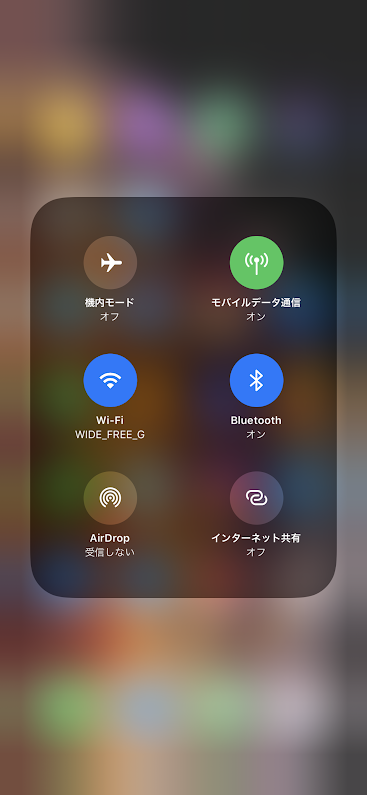
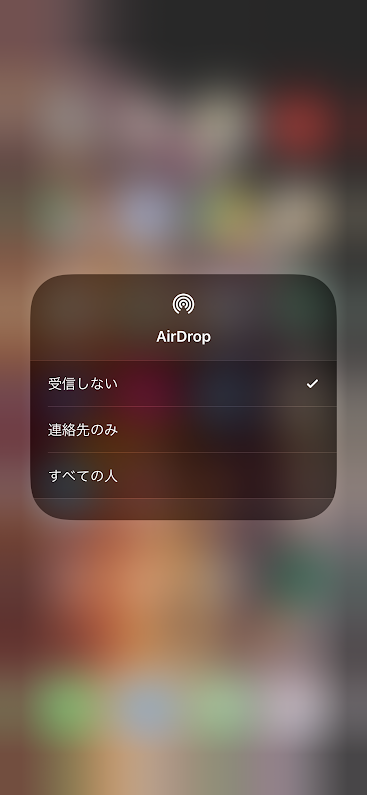
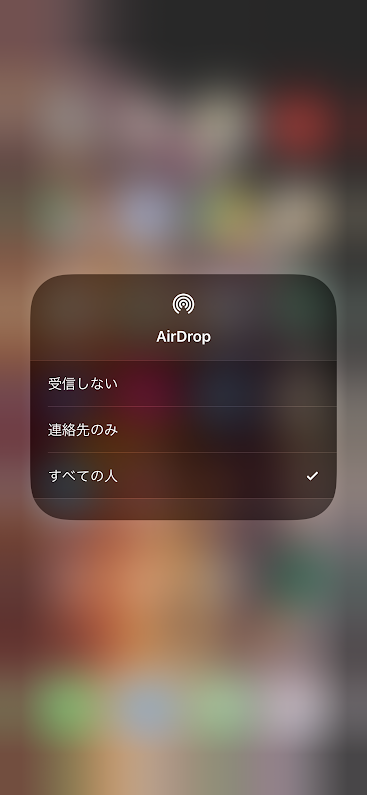
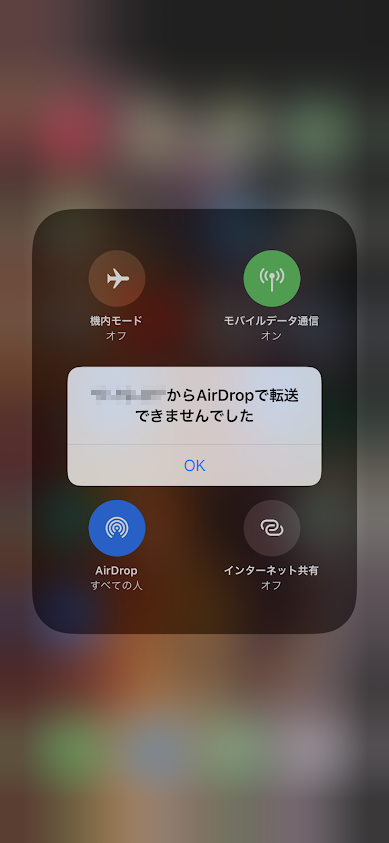
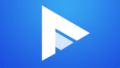

コメント